일어나야 할 시간에 따라 취침 시간 알림을 받는 방법

일어나야 할 시간에 따라 취침 시간 알림을 받는 방법
DEP란 무엇인가요?
Microsoft의 말로 표현하면,
데이터 실행 방지(DEP)는 바이러스 및 기타 보안 위협으로 인한 컴퓨터 손상을 방지하는 데 도움이 되는 보안 기능입니다. 유해한 프로그램은 Windows 및 기타 승인된 프로그램용으로 예약된 시스템 메모리 위치에서 코드를 실행(실행이라고도 함)하여 Windows를 공격할 수 있습니다. 이러한 유형의 공격은 프로그램과 파일에 손상을 줄 수 있습니다.
DEP는 프로그램이 시스템 메모리를 안전하게 사용하는지 모니터링하여 컴퓨터를 보호하는 데 도움을 줍니다. DEP는 컴퓨터에서 메모리를 잘못 사용하는 프로그램을 감지하면 해당 프로그램을 종료하고 사용자에게 알려줍니다.
DEP를 비활성화하는 이유는 무엇입니까?
Firefox 3에서 여러 탭에서 여러 프로세스를 실행하다가 결국 Firefox가 갑자기 종료되었습니다. Microsoft는 위에서 언급하신 것처럼 매우 그럴듯한 이유를 제시했습니다. 사실 YouTube 동영상을 클릭했을 때 갑자기 종료되었는데, 이상하게 들리지 않나요? 저처럼 Firefox 탭을 여러 개 띄워놓고 작업하고 시스템 메모리에 접근해야 하는 온라인 서비스도 사용하는 컴퓨터광이라면, DEP를 비활성화하지 않으면 Firefox가 갑자기 종료될 가능성이 높습니다. DEP를 비활성화해야 하는 또 다른 이유는 시스템 메모리에 접근해야 하는 실행 파일을 열 수 없게 되는 경우입니다.
참고: 실행 파일이 설치되지 않거나 Firefox가 계속 충돌하는 경우에만 DEP를 비활성화하세요(Microsoft가 계속 DEP를 변명하는 경우).
DEP를 비활성화하는 방법은?
시작 > 컴퓨터를 마우스 오른쪽 버튼으로 클릭 하고 속성을 클릭합니다 . 아래 스크린샷과 같이 시스템 창의 왼쪽 사이드바에서 고급 시스템 설정을 클릭합니다 .
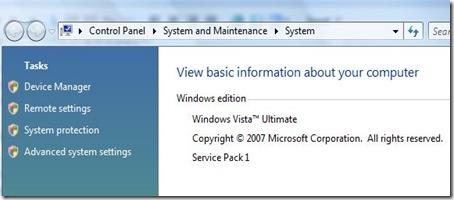
이제 시스템 속성 창 에서 성능 아래에 있는 설정을 클릭합니다 (아래 스크린샷 참조).
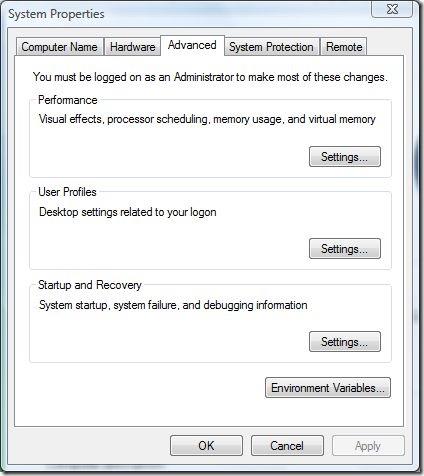
마지막으로 성능 옵션 창 에서 데이터 실행 방지 탭 으로 이동하여 두 번째 옵션인 " 내가 선택한 항목을 제외한 모든 프로그램 및 서비스에 대해 데이터 실행 방지(DEP) 켜기 "를 선택합니다(아래 스크린샷 참조).
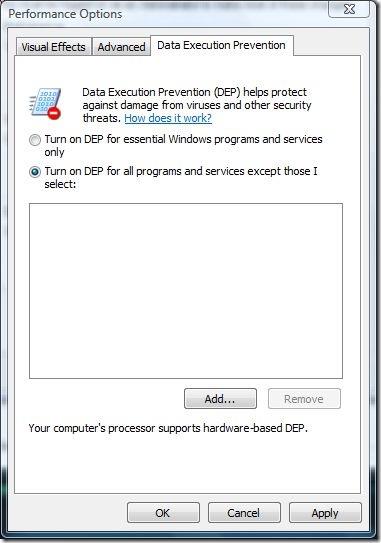
이제 일부 실행 파일에 대해 DEP를 비활성화해야 한다고 가정해 보겠습니다. 추가를 클릭한 다음 목록에 추가할 파일을 선택하면 됩니다. 🙂
Firefox는 실행 파일이 아니기 때문에 추가할 수 없지만, 제 문제는 대부분 해결되었습니다.
대체 방법 - 명령 프롬프트에서 DEP를 완전히 비활성화
경고: 관리자가 아닌 경우 이 옵션을 사용하지 마십시오. 어떤 작업을 하는지 완전히 이해했는지 확인하십시오.
시작 메뉴 에서 모든 프로그램을 선택한 다음, 보조프로그램 으로 이동 하고 마지막으로 명령 프롬프트를 마우스 오른쪽 버튼으로 클릭 하고 관리자 권한으로 실행을 클릭합니다 .
명령 프롬프트가 열리면 다음 명령줄을 입력하여 DEP를 비활성화할 수 있습니다.
bcdedit.exe /set {현재} nx AlwaysOff
명령 프롬프트를 열어 둔 상태에서 DEP가 이전에 실행을 막았던 실행 파일을 실행하세요. 설치가 완료되면 이 명령줄을 입력하여 DEP를 다시 활성화하세요.
bcdedit.exe /set {현재} nx AlwaysOn
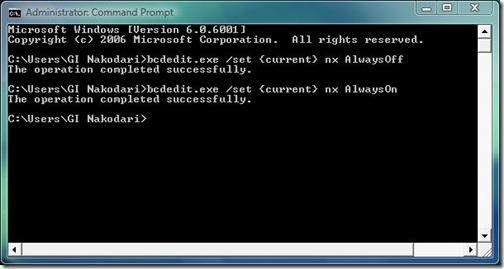
DEP를 완전히 비활성화하려면 명령줄에서 "{current}"를 제거해야 합니다 .
bcdedit.exe /set nx AlwaysOff
그리고 그것을 다시 활성화하려면,
bcdedit.exe /set nx AlwaysOn
명령 프롬프트를 사용하여 실행한 후 성능 옵션 의 데이터 실행 방지 탭에 있는 옵션이 사라집니다.
OptIn 및 OptOut을 사용하여 목적을 지정할 수 있습니다.
OptIn – Windows 커널 및 드라이버를 포함한 운영 체제 구성 요소에 대해서만 DEP를 활성화합니다.
bcdedit.exe /set nx OptIn
OptOut – Windows 커널과 드라이버를 포함한 운영 체제 및 모든 프로세스에 대해 DEP를 활성화합니다. 하지만 관리자는 제어판의 시스템 메뉴에서 선택한 실행 파일의 DEP를 비활성화할 수 있습니다.
bcdedit.exe /set nx OptOut
권장 사항: 첫 번째 방법을 시도해 보시고, 실패하면 두 번째 방법(명령 프롬프트 방법)을 시도해 보세요. 이는 전문가 사용자만 가능합니다.
의견, 질문, 제안은 모두 댓글로 환영합니다 🙂
일어나야 할 시간에 따라 취침 시간 알림을 받는 방법
휴대폰에서 컴퓨터를 끄는 방법
Windows 업데이트는 기본적으로 레지스트리 및 다양한 DLL, OCX, AX 파일과 함께 작동합니다. 이러한 파일이 손상되면 Windows 업데이트의 대부분의 기능이
최근 새로운 시스템 보호 제품군이 버섯처럼 쏟아져 나오고 있으며, 모두 또 다른 바이러스 백신/스팸 감지 솔루션을 제공하고 있으며 운이 좋다면
Windows 10/11에서 Bluetooth를 켜는 방법을 알아보세요. Bluetooth 장치가 제대로 작동하려면 Bluetooth가 켜져 있어야 합니다. 걱정하지 마세요. 아주 간단합니다!
이전에 우리는 사용자가 PDF 병합 및 분할과 같은 옵션을 사용하여 문서를 PDF 파일로 변환할 수 있는 훌륭한 PDF 리더인 NitroPDF를 검토했습니다.
불필요한 문자가 포함된 문서나 텍스트 파일을 받아보신 적이 있으신가요? 텍스트에 별표, 하이픈, 공백 등이 많이 포함되어 있나요?
너무 많은 사람들이 내 작업 표시줄에 있는 Windows 7 시작 상자 옆에 있는 작은 Google 직사각형 아이콘에 대해 물었기 때문에 마침내 이것을 게시하기로 결정했습니다.
uTorrent는 토렌트 다운로드에 가장 인기 있는 데스크톱 클라이언트입니다. Windows 7에서는 아무 문제 없이 작동하지만, 어떤 사람들은
컴퓨터 작업을 하는 동안에는 누구나 자주 휴식을 취해야 합니다. 휴식을 취하지 않으면 눈이 튀어나올 가능성이 큽니다.







